Excel的工作簿管理和工作表格式设置(上机操作)
- 格式:ppt
- 大小:71.50 KB
- 文档页数:5



EXCEL上机试题(一)1、在桌面建立一个新文件夹,以自己的名字命名。
并将新建的excel表用“成绩.xls”名字存放到文件夹中。
2、将上图容输入到“成绩.xls"文件中的sheetl中。
3、在文件“成绩.xls”中做以下操作:(1)计算每个学生的总分,并求出各科目的最高分、平均分。
(2)将表格标题设置成黑体、24磅大小、跨列居中对齐方式。
(3)将制表日期移到表格的下边,并设置成楷体、加粗倾斜、12磅.(4)将表格各栏列宽设置为8. 5。
列标题行行高设置为25,其余行髙为最合适的行高。
列标题粗体、水平和垂直居中,天蓝色的底纹。
再将表格中的其他容居中,平均分保留小数1位。
按样设置表格边框线。
(5)对学生的每门课中最高分以粗体、蓝色字、12.5%灰色底纹显示。
使用条件格式。
(6)将工作表改名为“成绩表"。
(7)对“成绩表”进行页面设置:纸大小为A4,表格打印设置为水平、垂直居中,上、下边距为3厘米。
设置页眉为“学生成绩表”,格式为居中、粗斜体。
设置页脚为“制表人:XXX”,XXX为自己的,靠右对齐。
4、在“成绩.xls”的Sheet2中将上图容写入文件中。
(1)删除工作表上方的表格标题和制表日期,仅保留表格列标题(字段名)及各学生的容。
(2)在数据列表的右边增加性别字段,第2、4、7、8条记录为女同学,其他为男同学。
将工作表Sheet2复制到“Sheet3”,然后回到工作表Sheet2中进行操作。
(3)对Sheet2中数据按性别排列,男同学在上,女同学在下,性别相同的按总分降序排列。
(4)筛选出总分小于200或大于270的女生记录,效果参见下图。
5、对工作表Sheet3进行操作,效果参见下图:(1)按性别分别求出男生和女生的各科平均分(不包括总分),平均分成绩保留1位小数。
【提示】按性别进行分类,对三门课程的成绩进行汇总,汇总的的方式是求平均值。
6、保存文件,存盘退出。
EXCEL上机试题(二)1、启动excel并建立新工作簿,文件名cj. xls,在sheetl工作表中输入下图所示的容。
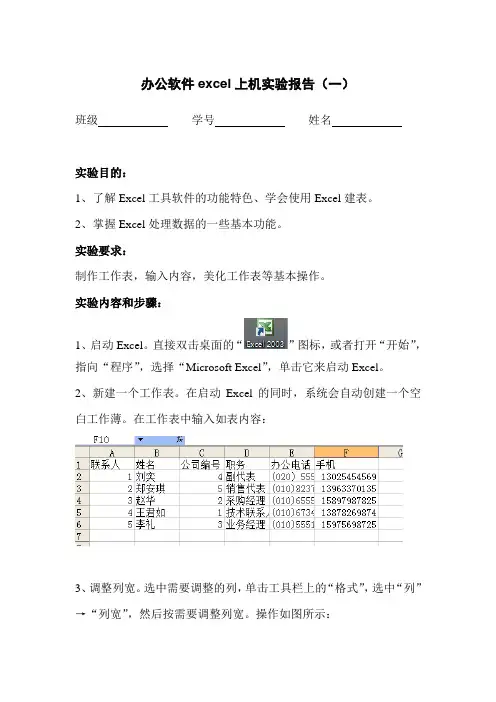
办公软件excel上机实验报告(一)
班级学号姓名
实验目的:
1、了解Excel工具软件的功能特色、学会使用Excel建表。
2、掌握Excel处理数据的一些基本功能。
实验要求:
制作工作表,输入内容,美化工作表等基本操作。
实验内容和步骤:
1、启动Excel。
直接双击桌面的“”图标,或者打开“开始”,指向“程序”,选择“Microsoft Excel”,单击它来启动Excel。
2、新建一个工作表。
在启动Excel的同时,系统会自动创建一个空白工作薄。
在工作表中输入如表内容:
3、调整列宽。
选中需要调整的列,单击工具栏上的“格式”,选中“列”→“列宽”,然后按需要调整列宽。
操作如图所示:
4、调整对齐方式。
选中需要设置对齐方式的单元格,单击右键,选择“设置单元格格式”,弹出“单元格格式”对话框,在“水平对齐”处选择“居中对齐”,最后单击“确定”完成操作。
5、保存工作表。
单击“文件”→“另存为”,弹出对话框,命名为“联系人”。
6、关闭Excel。
直接打击右上方的“关闭”按钮。
实验总结:
在实验过程中,关于美化工作表的。
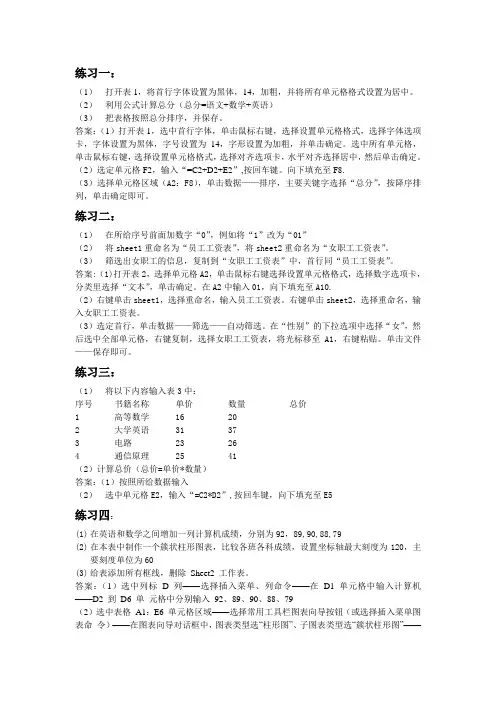
练习一:(1)打开表1,将首行字体设置为黑体,14,加粗,并将所有单元格格式设置为居中。
(2)利用公式计算总分(总分=语文+数学+英语)(3)把表格按照总分排序,并保存。
答案:(1)打开表1,选中首行字体,单击鼠标右键,选择设置单元格格式,选择字体选项卡,字体设置为黑体,字号设置为14,字形设置为加粗,并单击确定。
选中所有单元格,单击鼠标右键,选择设置单元格格式,选择对齐选项卡,水平对齐选择居中,然后单击确定。
(2)选定单元格F2,输入“=C2+D2+E2”,按回车键。
向下填充至F8.(3)选择单元格区域(A2:F8),单击数据——排序,主要关键字选择“总分”,按降序排列,单击确定即可。
练习二:(1)在所给序号前面加数字“0”,例如将“1”改为“01”(2)将sheet1重命名为“员工工资表”,将sheet2重命名为“女职工工资表”。
(3)筛选出女职工的信息,复制到“女职工工资表”中,首行同“员工工资表”。
答案:(1)打开表2,选择单元格A2,单击鼠标右键选择设置单元格格式,选择数字选项卡,分类里选择“文本”,单击确定。
在A2中输入01,向下填充至A10.(2)右键单击sheet1,选择重命名,输入员工工资表。
右键单击sheet2,选择重命名,输入女职工工资表。
(3)选定首行,单击数据——筛选——自动筛选。
在“性别”的下拉选项中选择“女”,然后选中全部单元格,右键复制,选择女职工工资表,将光标移至A1,右键粘贴。
单击文件——保存即可。
练习三:(1)将以下内容输入表3中:序号书籍名称单价数量总价1 高等数学 16 202 大学英语 31 373 电路 23 264 通信原理 25 41(2)计算总价(总价=单价*数量)答案:(1)按照所给数据输入(2)选中单元格E2,输入“=C2*D2”,按回车键,向下填充至E5练习四:(1)在英语和数学之间增加一列计算机成绩,分别为92,89,90,88,79(2)在本表中制作一个簇状柱形图表,比较各班各科成绩,设置坐标轴最大刻度为120,主要刻度单位为60(3)给表添加所有框线,删除Sheet2 工作表。
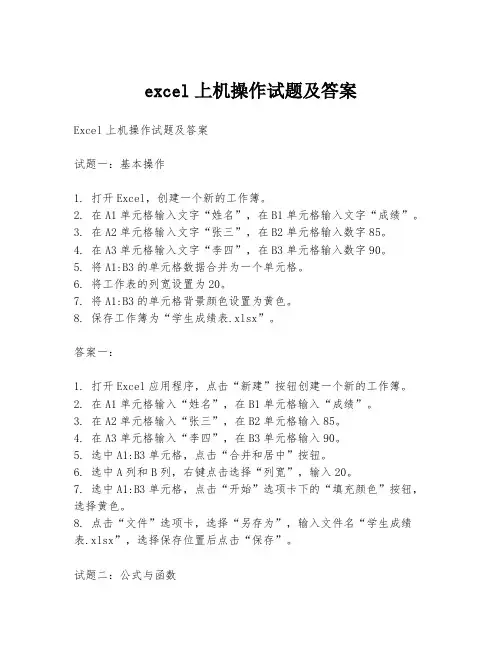
excel上机操作试题及答案Excel上机操作试题及答案试题一:基本操作1. 打开Excel,创建一个新的工作簿。
2. 在A1单元格输入文字“姓名”,在B1单元格输入文字“成绩”。
3. 在A2单元格输入文字“张三”,在B2单元格输入数字85。
4. 在A3单元格输入文字“李四”,在B3单元格输入数字90。
5. 将A1:B3的单元格数据合并为一个单元格。
6. 将工作表的列宽设置为20。
7. 将A1:B3的单元格背景颜色设置为黄色。
8. 保存工作簿为“学生成绩表.xlsx”。
答案一:1. 打开Excel应用程序,点击“新建”按钮创建一个新的工作簿。
2. 在A1单元格输入“姓名”,在B1单元格输入“成绩”。
3. 在A2单元格输入“张三”,在B2单元格输入85。
4. 在A3单元格输入“李四”,在B3单元格输入90。
5. 选中A1:B3单元格,点击“合并和居中”按钮。
6. 选中A列和B列,右键点击选择“列宽”,输入20。
7. 选中A1:B3单元格,点击“开始”选项卡下的“填充颜色”按钮,选择黄色。
8. 点击“文件”选项卡,选择“另存为”,输入文件名“学生成绩表.xl sx”,选择保存位置后点击“保存”。
试题二:公式与函数1. 在C1单元格输入文字“平均分”。
2. 在C2单元格使用AVERAGE函数计算B2:B3的平均分。
3. 在C3单元格使用MAX函数找出B2:B3的最大值。
4. 在C4单元格使用MIN函数找出B2:B3的最小值。
5. 在C5单元格使用SUM函数计算B2:B3的总和。
6. 将C1:C5的单元格数据合并为一个单元格。
7. 将C1:C5的单元格背景颜色设置为绿色。
8. 保存工作簿。
答案二:1. 在C1单元格输入“平均分”。
2. 在C2单元格输入公式`=AVERAGE(B2:B3)`。
3. 在C3单元格输入公式`=MAX(B2:B3)`。
4. 在C4单元格输入公式`=MIN(B2:B3)`。
5. 在C5单元格输入公式`=SUM(B2:B3)`。
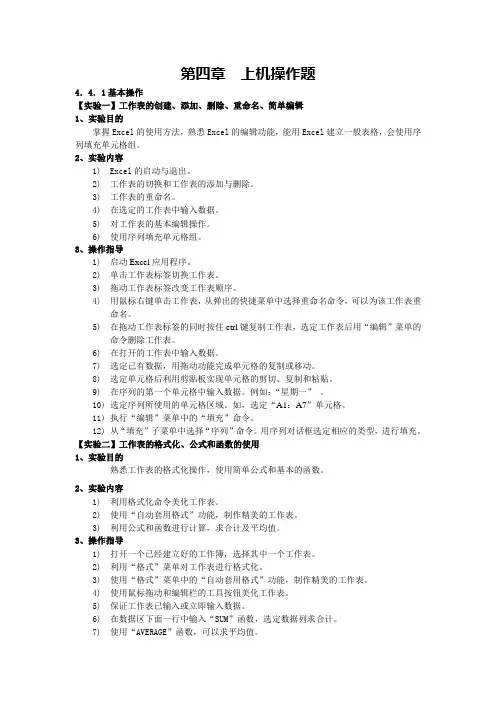
第四章上机操作题4.4.1基本操作【实验一】工作表的创建、添加、删除、重命名、简单编辑1、实验目的掌握Excel的使用方法,熟悉Excel的编辑功能,能用Excel建立一般表格,会使用序列填充单元格组。
2、实验内容1)Excel的启动与退出。
2)工作表的切换和工作表的添加与删除。
3)工作表的重命名。
4)在选定的工作表中输入数据。
5)对工作表的基本编辑操作。
6)使用序列填充单元格组。
3、操作指导1)启动Excel应用程序。
2)单击工作表标签切换工作表。
3)拖动工作表标签改变工作表顺序。
4)用鼠标右键单击工作表,从弹出的快捷菜单中选择重命名命令,可以为该工作表重命名。
5)在拖动工作表标签的同时按住ctrl键复制工作表,选定工作表后用“编辑”菜单的命令删除工作表。
6)在打开的工作表中输入数据。
7)选定已有数据,用拖动功能完成单元格的复制或移动。
8)选定单元格后利用剪贴板实现单元格的剪切、复制和粘贴。
9)在序列的第一个单元格中输入数据。
例如:“星期一”。
10)选定序列所使用的单元格区域。
如,选定“A1:A7”单元格。
11)执行“编辑”菜单中的“填充”命令。
12)从“填充”子菜单中选择“序列”命令。
用序列对话框选定相应的类型,进行填充。
【实验二】工作表的格式化、公式和函数的使用1、实验目的熟悉工作表的格式化操作,使用简单公式和基本的函数。
2、实验内容1)利用格式化命令美化工作表。
2)使用“自动套用格式”功能,制作精美的工作表。
3)利用公式和函数进行计算,求合计及平均值。
3、操作指导1)打开一个已经建立好的工作簿,选择其中一个工作表。
2)利用“格式”菜单对工作表进行格式化。
3)使用“格式”菜单中的“自动套用格式”功能,制作精美的工作表。
4)使用鼠标拖动和编辑栏的工具按钮美化工作表。
5)保证工作表已输入或立即输入数据。
6)在数据区下面一行中输入“SUM”函数,选定数据列求合计。
7)使用“AVERAGE”函数,可以求平均值。

Excel上机操作题一、基本操作1.新建一个工作簿,将其工作表Sheet1、Sheet2和Sheet3分别更名为总表、上半年和下半年,以文件名“销售报告”保存2.打开工作簿“销售报告”,进行以下操作:(1)在工作表“总表”上输入如图所示的数据:(2)利用公式计算各种项目需要三个工作站时的价格注:“三个工作站”所需的价格为“两个工作站”与“每增一个站”的价格之和(3)利用函数计算各种情况下所有项目的“总计”价格3.在工作簿“销售报告”的工作表“总表”中进行以下编辑操作(1)在“总计”之前插入一行,输入数据“控制卡,1000,2000,1000”(2)计算“控制卡”在“三个工作站”情况下的价格4.在工作簿“销售报告”的工作表“总表”中进行以下格式设置:(1)将标题“财务管理软件价格”的格式设置为:20磅、黑体、合并及居中(2)将表格行标题和列标题的格式设置为:楷体、加粗、居中对齐、蓝色(3)利用格式工具栏按钮为数字应用“货币样式”和“千位分隔样式”5.在工作簿“销售报告”的工作表“总表”中进行以下操作:(1)调整行高与列宽,使它们以“最合适的行高”与“最合适的列宽”显示(2)为表格设置网格边框线,其外边框线为粗实线、内边框线为细实线(3)为表格行标题和列标题添加黄色底纹6.打开工作薄“销售报告”,将工作表“总表”中单元格区域A2:A10的数据分别复制到工作表“上半年”和“下半年”的单元格区域A2:A10中,然后进行以下操作:(1)在工作表“上半年”中输入如图所示数据:(2)在工作表“下半年”中输入如图所示的数据:(3)利用多工作表的链接功能,分别计算工作表“上半年”和“下半年”中各项目单用户的“销售金额”注:“销售金额”等于各项目“单用户”的单价与三地销售总量的乘积二、高级操作1.打开工作簿“销售报告”,进行以下操作:(1)利用工作表“上半年”单元格区域A2:D10的数据创建一个条形嵌入式图表,放在该工作表中(2)利用工作表“下半年”单元格区域A2:D10的数据创建一个柱形图图表工作表2.打开工作簿“销售报告”,并添加一个新工作表,命名为“全年总计”,然后进行以下操作:(1)将工作表“上半年”的单元格区域A2:D10复制到工作表“全年总计”的单元格区域A2:D10位置(2)将工作表“下半年”的单元格区域A3:D10复制到工作表“全年总计”的单元格区域A11:D18位置(3)在B列的位置插入一列,输入列标题“年度”,在单元格区域B3:B10中输入数据“上半年”;在单元格区域B11:B18中输入数据“下半年”(4)在A1单元格中输入文本“财务管理系统(单用户)全年销售情况”,并将其设置为A列~E列的合并及居中对齐3.打开工作簿“销售报告”,对工作表“全年总计”进行以下操作:(1)对数据记录单按“广州销售部”的降序及“项目”的降序进行排列(2)利用自动筛选功能,筛选出数据清单中“北京销售部”大于800或小于500的记录(3)利用自动筛选功能,筛选出数据记录单中“上海销售部”销售量最大的3个记录(4)利用高级筛选功能,筛选出数据记录单中“广州销售部”销售量大于800或“北京销售部”销售量大于900或“上海销售部”销售量大于850的记录4.打开工作簿“销售报告”,对工作表“全年总计”进行以下操作:(1)在数据记录单中,以“项目”为分类字段分类汇总各销售部全年的销售情况(2)取消分类汇总,再对数据记录单以“年度”为分类字段分类汇总各销售部上半年和下半年的平均销售量和总的平均销售量5.启动Excel2003,在工作表“Sheet1”中按照如图所示录入数据记录单,保存并取名为“销售统计.xls”6.根据该数据记录单创建如图所示的数据透视图,比较分析成都地区的QDI主板和微机每个月的销售情况三、综合练习1.根据下表建立工作表,并用复制公式的计算各职工的实发工资。
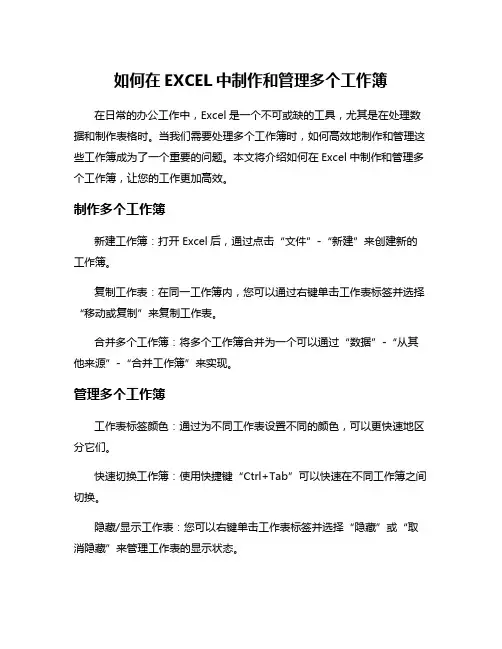
如何在EXCEL中制作和管理多个工作簿
在日常的办公工作中,Excel是一个不可或缺的工具,尤其是在处理数据和制作表格时。
当我们需要处理多个工作簿时,如何高效地制作和管理这些工作簿成为了一个重要的问题。
本文将介绍如何在Excel中制作和管理多个工作簿,让您的工作更加高效。
制作多个工作簿
新建工作簿:打开Excel后,通过点击“文件”-“新建”来创建新的工作簿。
复制工作表:在同一工作簿内,您可以通过右键单击工作表标签并选择“移动或复制”来复制工作表。
合并多个工作簿:将多个工作簿合并为一个可以通过“数据”-“从其他来源”-“合并工作簿”来实现。
管理多个工作簿
工作表标签颜色:通过为不同工作表设置不同的颜色,可以更快速地区分它们。
快速切换工作簿:使用快捷键“Ctrl+Tab”可以快速在不同工作簿之间切换。
隐藏/显示工作表:您可以右键单击工作表标签并选择“隐藏”或“取消隐藏”来管理工作表的显示状态。
提高管理效率的技巧
命名工作簿:给每个工作簿和工作表设置有意义的名称,便于快速识别。
使用目录:在工作簿中创建目录,记录各个工作表的内容和位置,方便查找。
保持整洁:定期清理不再需要的工作簿和工作表,保持工作环境整洁有序。
通过掌握这些制作和管理多个工作簿的技巧,您可以更加高效地处理Excel中的数据和表格,提升工作效率。
在Excel中制作和管理多个工作簿并不复杂,掌握一些技巧和方法可以使您的工作更加顺畅。
通过合理规划和管理,您可以更高效地利用Excel完成各项工作任务。
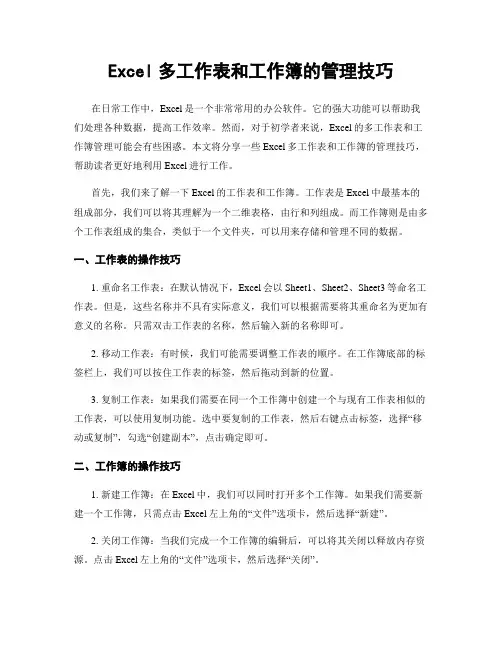
Excel多工作表和工作簿的管理技巧在日常工作中,Excel是一个非常常用的办公软件。
它的强大功能可以帮助我们处理各种数据,提高工作效率。
然而,对于初学者来说,Excel的多工作表和工作簿管理可能会有些困惑。
本文将分享一些Excel多工作表和工作簿的管理技巧,帮助读者更好地利用Excel进行工作。
首先,我们来了解一下Excel的工作表和工作簿。
工作表是Excel中最基本的组成部分,我们可以将其理解为一个二维表格,由行和列组成。
而工作簿则是由多个工作表组成的集合,类似于一个文件夹,可以用来存储和管理不同的数据。
一、工作表的操作技巧1. 重命名工作表:在默认情况下,Excel会以Sheet1、Sheet2、Sheet3等命名工作表。
但是,这些名称并不具有实际意义,我们可以根据需要将其重命名为更加有意义的名称。
只需双击工作表的名称,然后输入新的名称即可。
2. 移动工作表:有时候,我们可能需要调整工作表的顺序。
在工作簿底部的标签栏上,我们可以按住工作表的标签,然后拖动到新的位置。
3. 复制工作表:如果我们需要在同一个工作簿中创建一个与现有工作表相似的工作表,可以使用复制功能。
选中要复制的工作表,然后右键点击标签,选择“移动或复制”,勾选“创建副本”,点击确定即可。
二、工作簿的操作技巧1. 新建工作簿:在Excel中,我们可以同时打开多个工作簿。
如果我们需要新建一个工作簿,只需点击Excel左上角的“文件”选项卡,然后选择“新建”。
2. 关闭工作簿:当我们完成一个工作簿的编辑后,可以将其关闭以释放内存资源。
点击Excel左上角的“文件”选项卡,然后选择“关闭”。
3. 切换工作簿:如果我们同时打开了多个工作簿,可以使用快捷键Ctrl+Tab来在不同的工作簿之间进行切换。
三、多工作表和工作簿的数据处理技巧1. 隐藏工作表:有时候,我们可能需要隐藏某些工作表,以便更好地组织数据。
选中要隐藏的工作表,然后右键点击标签,选择“隐藏”。
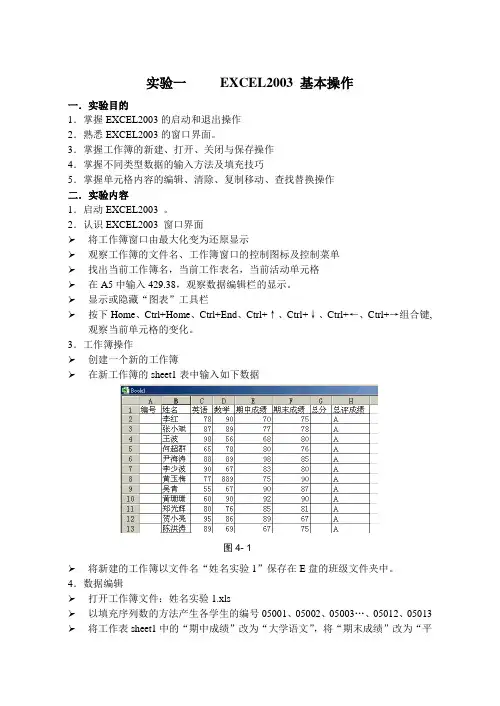
实验一EXCEL2003 基本操作一.实验目的1.掌握EXCEL2003的启动和退出操作2.熟悉EXCEL2003的窗口界面。
3.掌握工作簿的新建、打开、关闭与保存操作4.掌握不同类型数据的输入方法及填充技巧5.掌握单元格内容的编辑、清除、复制移动、查找替换操作二.实验内容1.启动EXCEL2003 。
2.认识EXCEL2003 窗口界面将工作簿窗口由最大化变为还原显示观察工作簿的文件名、工作簿窗口的控制图标及控制菜单找出当前工作簿名,当前工作表名,当前活动单元格在A5中输入429.38,观察数据编辑栏的显示。
显示或隐藏“图表”工具栏按下Home、Ctrl+Home、Ctrl+End、Ctrl+↑、Ctrl+↓、Ctrl+←、Ctrl+→组合键,观察当前单元格的变化。
3.工作簿操作创建一个新的工作簿在新工作簿的sheet1表中输入如下数据将新建的工作簿以文件名“姓名实验1”保存在E盘的班级文件夹中。
4.数据编辑打开工作簿文件:姓名实验1.xls以填充序列数的方法产生各学生的编号05001、05002、05003…、05012、05013 将工作表sheet1中的“期中成绩”改为“大学语文”,将“期末成绩”改为“平图4- 1均成绩”、D8格的889改为89在“李少波”和“黄玉梅”间插入一空行,输入一名学生的姓名及相应成绩,内容自定在工作表sheet1的A列前插入一列,在单元格A1输入“小组”,在单元格A2、A6、A10分别输入第一组、第二组、第三组。
将单元格A2中的数据复制到单元格区域A3:A5,将单元格A6中复制到单元格区域A7:A10,将单元格A11中的数据复制到单元格区域A12:A14(方法:复制粘贴法、CTRL+鼠标拖动法、填充柄拖动法)清除“平均成绩”列中的内容删除‘总评成绩’列应用序列填充将“编号”列中的内容加上前缀“机电”,即“机电05001”在第一行之前插入一行,输入:初三(1)班2005春成绩表保存文件退出EXCEL2003 。
EXCEL基础入门如何创建和格式化工作表
Excel是一款广泛应用于办公和数据处理领域的电子表格软件,掌握Excel的基础操作对于提高工作效率和数据分析能力至关重要。
本文将介绍如何在Excel中创建和格式化工作表,让你快速入门Excel的基础知识。
创建新工作表
在Excel中,创建新工作表非常简单。
只需按照以下步骤操作:
打开Excel软件,新建一个工作簿。
在底部的标签栏上,点击加号按钮即可新建一个工作表。
Excel默认会以Sheet1、Sheet2、Sheet3等名称来命名新工作表,你可以双击标签进行重命名。
通过以上步骤,你就可以轻松创建新的工作表来存储和展示数据。
格式化工作表
在Excel中,格式化工作表可以使数据更加清晰易读。
以下是一些常用的格式化技巧:
调整列宽和行高:双击列标头或行标头之间的线条,即可自动调整列宽或行高以适应内容。
设置单元格格式:选中单元格后,通过右键菜单中的“格式单元格”选项,可以设置数字格式、对齐方式、字体样式等。
插入和删除单元格:选中单元格后,通过右键菜单中的“插入”和“删除”选项,可以快速插入或删除单元格、行或列。
通过合理的格式化,你可以使工作表更具美感和整洁度。
掌握Excel的基础操作是提高工作效率和数据处理能力的关键。
通过学习如何创建和格式化工作表,你可以更有效地组织和展示数据,为日常工作和数据分析提供便利。
观点:创建和格式化工作表是Excel的基础操作,是使用Excel进行数据处理和分析的第一步。
熟练掌握这些基础技巧,将为你在Excel中的工作和学习带来便利和效率提升。
Excel工作表编辑与管理教程Excel工作表编辑与管理教程在Excel工作表中,经常会遇到想把Excel工作表设置为只有部分区域可以编辑的情况,因为这样不但有助于保护表格的完整性,而且可以防止被更换内容和格式。
下面是YJBYS店铺给你带来的Excel工作表编辑与管理教程,希望对你有帮助!1.选取单元格、单元格区域、行和列在Excel 2010中选取单元格和单元格区域、行和列的方法如下:2.输入数据选择单元格或区域即可输入数据,数据输入结束后按Enter 键或单击编辑栏中的“输入”按钮确认;如果按Esc键或单击编辑栏中的“取消”按钮,便可取消本次输入。
在工作表中可以输入两种类型的数据:常量和公式。
常量是指没有以“=”开始的单元格数据,包括文字、数字、时间和日期等;公式是以“=”开始,它可以是一个常量、单元格引用、名字或操作符序列,并可从现有的值产生结果。
Excel 2010对输入的数据会自动区分类型,一般采取默认格式。
下面介绍几种常用数据的输入。
(1)输入文本文本包括汉字、英文字母、数字、空格及所有键盘能输入的符号。
默认文本在单元格中左对齐。
文本输入超出单元格的宽度,将扩展到右列,若右列有内容,将被截断显示。
(2)输入数值数值类型的数据中只包括0~9 、+(正号)、-(负号)、E、e、%、小数点(.)和千分位(,)、圆括号、分数号(/)、货币符号(¥或$),默认数值在单元格中右对齐。
若数值输入超长,以科学记数法显示,实际保存在单元格中的数值保留11位有效数字,如果要输入并显示多于11位的数字,可以使用内置的科学记数格式(即指数格式)或自定义的数字格式;若小数输入超出设定的位数,将从超出位四舍五入显示。
当单元格中显示一串“#”字符时,则表示列宽不够显示此数字,可适当调整列宽以正确显示。
无论显示的数字的位数如何,Excel 2010都只保留15位数字精度。
如果数字长度超出了15位,Excel 2010则会将多余的数字位转换为零(0)。
Excel 2003 基本操作实验实验一Excel工作表的创建和编辑一、实验目的1.掌握Excel工作簿建立、保存与打开2.掌握工作表中数据的输入3.掌握公式和函数的使用4.掌握数据的编辑修改5.掌握工作表的插入、复制、移动、删除和重命名6.掌握工作表数据的自定义格式化和自动格式化二、实验内容任务1 新建一个“学生成绩.xls”工作簿文件,在它的工作表Sheet1中建立内容如下的“计科1班成绩表”。
(1)新建工作簿Book1。
【提示】启动Excel 2003,系统自动新建一个工作簿文件Book1.xls。
(2)将工作簿文件“Book1.xls”更名为“学生成绩.xls”,保存在“E:\计算机作业”文件夹中。
【提示】选择“文件|保存”或“文件|另存为”命令,打开“另存为”对话框(注:新建文件首次保存时,也将打开“另存为”对话框),选择好“保存位置”后,在下方的“文件名”编辑框中输入:学生成绩,在“保存类型”编辑框中选定:Microsoft Office Excel工作簿(*.xls),并单击“保存”按钮。
(3)在工作簿的第一张工作表Sheet1中,从A1单元格开始照样输入数据。
【提示】输入批量数据时,建议不要采取单击编辑栏后再输入,因为这样效率低,即费时又费力。
可先在A1单元格中输入表标题“学生成绩表”后,压【Enter】键使插入光标移至A2,输入“计科1班”,在A3输入“制表日期:2006.4.20”,在A4:E4区域中依次输入表头文字“学号”、“姓名”等,在A5中输入“’061401001”(纯数字文本,其余学号的输入可利用填充柄)...输入后请认真观察数据有无变化,不同数据类型的对齐方式是什么。
任务2 工作表的格式化(1)合并单元格并居中表标题。
【提示】选定区域A1:E1,单击工具栏上的“合并并居中”按钮;同理操作A2:E2。
(2)改变数据的字体、字号和颜色。
【提示】选定欲改变字体的表标题单元格,单击“格式|单元格”命令打开“单元格格式”对话框;选择“字体”选项卡;设置“字体”为“华文行楷”,“字形”为“加粗”,“字号”为“18”,“颜色”为“蓝色”。
如何在Excel中设置工作表和工作簿的格式和样式在Excel中设置工作表和工作簿的格式和样式是非常重要的,可以提高工作效率和数据分析的准确性。
本文将介绍一些常用的Excel格式和样式设置技巧,帮助您优化工作表和工作簿。
一、工作表的格式设置1. 调整行高和列宽:选中要调整行高或列宽的行号或列号,右击选择"行高"或"列宽",输入所需数值并确认。
2. 合并单元格:选中要合并的单元格,点击"合并和居中"图标进行合并。
3. 设置背景颜色:选中要设置颜色的单元格或区域,点击"填充颜色"图标,选择所需背景颜色。
4. 添加边框:选中要添加边框的单元格或区域,点击"边框"图标,选择所需边框样式和线条粗细。
5. 应用样式:选择"开始"菜单中的"样式",点击所需样式即可应用到选中的单元格或区域。
二、工作簿的格式设置1. 更改字体:选择要更改字体的单元格或区域,点击"字体"图标,选择所需字体和字号。
2. 设置字体颜色和加粗:选择要设置的字体,点击"字体颜色"图标,选择所需颜色;点击"加粗"图标,使字体加粗。
3. 对齐方式:选择要对齐的单元格或区域,点击"对齐"图标,选择所需对齐方式,如左对齐、居中对齐等。
4. 设置数字格式:选择要设置格式的单元格或区域,点击"数字格式"图标,选择所需的数字格式,如货币、百分比等。
5. 添加数据条和色阶:选择要添加数据条和色阶的单元格或区域,点击"条件格式"图标,选择所需条件格式。
三、样式的应用和调整1. 快速复制样式:选中一个已经设置好样式的单元格,点击"复制"图标,选中需要应用样式的单元格,点击"粘贴"图标即可。
办公自动化上机操作题(一)办公自动化上机操作题(一)引言概述:办公自动化是现代办公环境中的重要工具,能够提高工作效率和减少人力成本。
本文将介绍一些办公自动化的基础操作题,帮助读者更好地掌握办公自动化软件的使用技巧。
一、Word文档的基本操作1.1 创建新文档:打开Word软件,点击“文件”菜单,选择“新建”,即可创建一个新的空白文档。
1.2 文本编辑:在文档中输入文字后,可以使用字体、字号、颜色等功能对文字进行格式设置。
1.3 插入图片:在文档中插入图片可以丰富文档内容,点击“插入”菜单,选择“图片”即可插入图片。
二、Excel表格的基本操作2.1 创建新表格:打开Excel软件,点击“文件”菜单,选择“新建”,即可创建一个新的空白表格。
2.2 数据输入:在表格中输入数据后,可以使用函数、筛选、排序等功能对数据进行处理和分析。
2.3 图表制作:在表格中选择需要绘制图表的数据,点击“插入”菜单,选择“图表”即可制作各类图表。
三、PowerPoint幻灯片的基本操作3.1 创建新幻灯片:打开PowerPoint软件,点击“文件”菜单,选择“新建”,即可创建一个新的空白幻灯片。
3.2 幻灯片设计:在幻灯片中选择合适的布局和主题,可以使幻灯片更加美观和专业。
3.3 添加动画:在幻灯片中添加动画效果可以提升演示效果,点击“动画”菜单,选择合适的动画效果即可。
四、Outlook邮件的基本操作4.1 发送邮件:打开Outlook软件,点击“新建邮件”,填写收件人、主题和正文后,点击“发送”即可发送邮件。
4.2 收取邮件:点击“收件箱”可以查看收到的邮件,点击邮件标题可以查看邮件内容。
4.3 设置邮件规则:在“邮件”菜单中选择“规则和提醒”,可以设置邮件自动分类、转发等规则。
五、Windows系统的基本操作5.1 文件管理:在Windows资源管理器中可以对文件和文件夹进行管理,包括复制、粘贴、删除等操作。
5.2 系统设置:点击“设置”菜单可以对系统进行设置,包括更改背景、调整分辨率等。